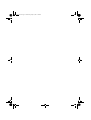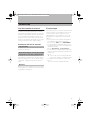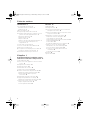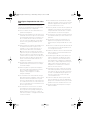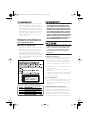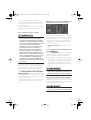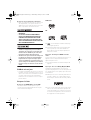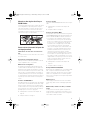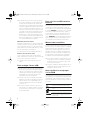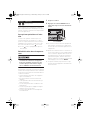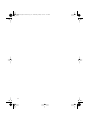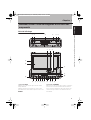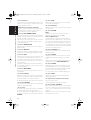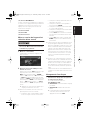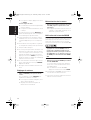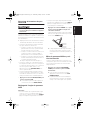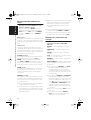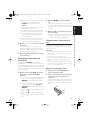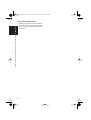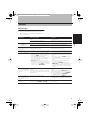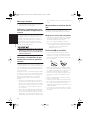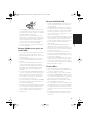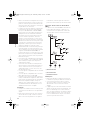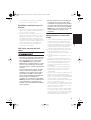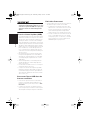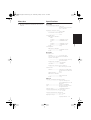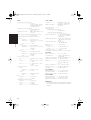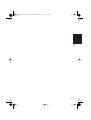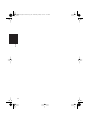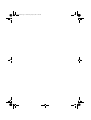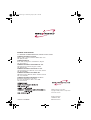Pioneer AVIC X1 R Manuel utilisateur
- Catégorie
- Systèmes de navigation automobile
- Taper
- Manuel utilisateur
Ce manuel convient également à

Manuel de matériel
APPAREIL CENTRAL DE NAVIGATION AV DVD
AVIC-X1R
FRANÇAIS
N’oubliez pas d’enregistrer votre
produit sur www.pioneer.fr
(ou www.pioneer-eur.com)
DU front.fm Page 1 Wednesday, May 4, 2005 4:01 PM

FR front.fm Page 2 Wednesday, May 4, 2005 3:44 PM

1
Introduction
Vue d’ensemble du manuel
Ce manuel fournit principalement les informa-
tions relatives au matériel tels que les noms des
différents composants du système de navigation
ou les précautions d’utilisation. Veuillez lire ce
manuel ainsi que tous les manuels joints avant
d’utiliser votre système de navigation. Les points
suivants sont décrits dans chaque chapitre :
Comment utiliser ce manuel
Terminologie
Avant d’aller plus loin, consacrez quelques minu-
tes à la lecture de ces informations sur les con-
ventions utilisées dans ce manuel. En vous
familiarisant avec ces conventions, vous com-
prendrez mieux comment utiliser votre nouvel
appareil.
• Les touches sur votre système de navigation
sont indiquées de la manière suivante :
par ex.) Touche POS, touche NAVI MENU.
• Les options dans les différents menus ou les
touches affichées à l’écran sont indiquées de
la manière suivante :
par ex.) “Destination”, “Configurations”.
• Les informations complémentaires, autres uti-
lisations et autres remarques sont présentées
comme suit :
par ex.)
❒ Si l’icône de la source n’est pas affichée,
vous pouvez l’afficher en effleurant l’écran.
• Les références sont indiquées comme suit :
par ex.)
➲ Pour les disques adéquats ➞ Page 6
Introduction
Ce chapitre décrit les précautions d’utilisation du
système de navigation.
Comment utiliser l’unité de naviga-
tion et les noms des composants
Ce chapitre fournit des informations qu’il est
important de connaître avant l’utilisation du sys-
tème de navigation telles que le nom de chaque
composant, comment insérer/éjecter des dis-
ques.
Annexe
Cette section décrit comment utiliser le système
de navigation ou les disques et les spécifications
du système de navigation.
CRB2035A_Francais.book Page 1 Wednesday, January 19, 2005 4:03 PM

2
Table des matières
Introduction 1
Vue d’ensemble du manuel 1
Comment utiliser ce manuel 1
Terminologie 1
Table des matières 2
Consignes importantes de sécurité 3
Remarques avant d’utiliser le système et consi-
gnes de sécurité supplémentaires 4
Mesures de précaution 4
DVD de mise à jour 6
Disques lisibles 6
Numéros de région de disque DVD-Vidéo 7
Accessoires (caractéristiques de cet
équipement) 7
Pour protéger l’écran LCD 8
Pour voir l’écran LCD confortablement 8
Mémoire des conditions 8
Que signifient les marquages sur les DVD 8
Lorsqu’une opération est interdite 9
Réinitialisation du microprocesseur 9
Chapitre 1
Comment utiliser l’unité de naviga-
tion et les noms des composants 11
Unité d’affichage 11
Mise en service de l’appareil et sélection d’une
source 13
Chargement d’un disque 13
Réglage du volume 14
Désactivation de la source 14
Utilisation de la touche REAR 14
Ouverture et fermeture du panneau LCD 15
Réglage de l’angle du panneau LCD 15
Mise du panneau LCD en position
horizontale 15
Changement du mode écran large 16
Réglage des paramètres de l’image 16
Réglage de l’atténuateur de luminosité 17
Protection de l’unité contre le vol 17
Dépose du panneau avant 17
Pose du panneau avant 18
Annexe 19
Dépannage 19
Messages d’erreur 20
Véhicules ne pouvant pas recevoir les données
d’impulsion de vitesse 20
Situations susceptibles de provoquer des erreurs
de positionnement 20
Manipulation et entretien du disque 20
Disques de cartes de navigation 20
Unité de DVD et entretien 20
Disques DVD et autre types de média DVD 21
Disques CD-R/CD-RW 21
Fichiers MP3 21
Conditions ambiantes pour les disques 23
Utilisation correcte de l’afficheur 23
Manipulation de l’unité d’affichage 23
Ecran à cristaux liquides (LCD) 24
Conservez l’écran LCD dans de bonnes
conditions 24
Petit tube fluorescent 24
Glossaire 25
Spécifications 25
CRB2035A_Francais.book Page 2 Wednesday, January 19, 2005 4:03 PM

3
Consignes importantes de sécu-
rité
Avant d’installer votre système de navigation,
veuillez lire les informations de sécurité suivan-
tes de manière à bien les comprendre :
❒ Lisez ce manuel en entier avant d’utiliser le
système de navigation.
❒ La fonction de navigation de cette unité (et la
camérade rétrovisée en option le cas échéant)
est uniquement destinée à vous assister lors
de la conduite de votre véhicule. En aucun
cas, elle ne peut se substituer à votre atten-
tion et à votre jugement pendant que vous
conduisez.
❒ N’utilisez pas votre système de navigation (ou
la caméra de rétrovisée en option le cas
échéant) si celui-ci risque d’une façon ou
d’une autre de détourner votre attention.
Observez toujours les règles de sécurité et
respectez toujours les règlements de la circu-
lation en vigueur. Si vous éprouvez des diffi-
cultés à utiliser le système ou à lire l’afficheur,
garez votre véhicule dans un endroit sûr et
serrez le frein à main avant d’effectue les
réglages nécessaires.
❒ Ne laissez pas d’autres personnes utiliser ce
système avant qu’elles n’aient lu et compris
son mode d’emploi.
❒ N’utilisez jamais ce système de navigation
pour vous rendre à des hôpitaux, postes de
police et autres installations en cas
d’urgence. Veuillez appeler le numéro
d’urgence adéquat.
❒ Les informations de cheminement et de gui-
dage, affichées par cet appareil, sont fournies
à titre de référence uniquement. Il se peut
qu’elles ne donnent pas les routes autorisées,
les conditions de route, les routes à sens uni-
ques, les routes barrées ou les limitations rou-
tières les plus récentes.
❒ Les restrictions et conseils à la circulation
actuellement en vigueur doivent toujours
avoir la priorité sur le guidage fourni par cet
appareil. Respectez toujours le code de la
route actuel, même si cet appareil fournit des
conseils contraires.
❒ Les informations de cheminement et de gui-
dage ne seront pas correctes si vous n’entrez
pas dans l’appareil des informations correc-
tes concernant l’heure locale.
❒ N’élevez jamais le volume de votre système de
navigation à un niveau tel que vous ne puis-
siez pas entendre les bruits de la circulation
environnante et les véhicules d’urgence.
❒ Pour renforcer la sécurité, certaines fonctions
sont invalidées tant que le frein à main n’est
pas serré.
❒ Les données codées sur le disque de cet
appareil sont la propriété intellectuelle du
fournisseur qui est responsable de tels conte-
nus.
❒ Conservez ce manuel à portée de main afin de
vous y référer pour les modes opératoires et
les consignes de sécurité.
❒ Faites très attention à tous les avertissements
dans ce manuel et suivez attentivement tou-
tes les instructions.
❒ N’installez pas l’afficheur à un endroit où il
risque (i) d’entraver la visibilité du conduc-
teur, (ii) d’altérer le fonctionnement de cer-
tains systèmes de commande ou dispositifs
de sécurité, y compris dispositifs de sac gon-
flable, touches de feux de détresse ou (iii)
d’empêcher le conducteur de conduire le
véhicule en toute sécurité.
❒ Veuillez boucler votre ceinture de sécurité à
tout moment pendant le fonctionnement de
votre véhicule. En cas d’accident, les blessu-
res sont considérablement plus graves lors-
que votre ceinture de sécurité n’est pas
correctement bouclée.
❒ Utilisez les DVD de cartes les plus récents
pour un repérage sur carte des destinations
plus précis. Les DVD de mises à jour sont dis-
ponibles chez votre revendeur Pioneer local.
❒ N’utilisez jamais de casques d’écoute pen-
dant la conduite.
CRB2035A_Francais.book Page 3 Wednesday, January 19, 2005 4:03 PM

4
❒ N’essayez pas d’installer ou de faire l’entre-
tien de votre système de navigation vous-
même. L’installation ou l’entretien du système
de navigation par des personnes n’ayant
aucune formation ou expérience en matière
d’équipements électroniques et accessoires
automobiles peut être dangereux et peut
entraîner des risques d’électrocution ou
d’autres risques.
Remarques avant d’utiliser le
système et consignes de sécu-
rité supplémentaires
Mesures de précaution
• Les fréquences du tuner sur cette unité sont
réparties pour l’utilisation en Europe de
l’Ouest, en Asie, au Moyen-Orient, en Afrique
et en Océanie. L’utilisation dans d’autres
zones peut entraîner une mauvaise réception.
La fonction RDS fonctionne uniquement dans
les zones comportant des stations FM émet-
tant des signaux RDS.
• LE FIL CONDUCTEUR VERT CLAIR SUR
LE CONNECTEUR D’ALIMENTATION
EST CONCU POUR DETECTER L’ETAT
GARE ET DOIT ETRE CONNECTE COTE
ALIMENTATION ELECTRIQUE DU CON-
TACTEUR DE FREIN A MAIN. UNE MAU-
VAISE CONNEXION OU UTILISATION
DE CE FIL CONDUCTEUR PEUT ETRE EN
VIOLATION DE LA LOI APPLICABLE ET
PEUT ENTRAINER DES BLESSURES ET
DES ENDOMMAGEMENTS GRAVES.
• Evitez que l’unité entre en contact avec des
liquides. Il y a risque d’électrocution. En
outre, le contact avec des liquides peut
entraîner des endommagements, provo-
quer de la fumée et une surchauffe de
cette unité.
Définition de l’affichage
•A partir de maintenant, l’écran relié au corps
de l’appareil sera désigné par “Afficheur
avant”. Tout écran en option supplémentaire
acheté pour une utilisation conjointe avec cet
appareil sera désigné par “Afficheur arrière”.
• Le CarStereo-Pass Pioneer ne peut être utilisé
qu’en Allemagne.
• Veillez à ce que l’appareil soit à l’abri de
l’humidité.
• Si la batterie est débranchée ou déchargée, la
mémoire est effacée et une nouvelle program-
mation est nécessaire.
En cas d’anomalie
• Si le système ne devait pas fonctionner correc-
tement, veuillez vous adresser à votre reven-
deur ou au service après-vente Pioneer agréé
le plus proche.
Verrouillage par le frein à main
Utilisées en conduisant, certaines fonctions
offertes par ce système de navigation peuvent
être dangereuses. Pour empêcher leur utilisation
en roulant, elles sont verrouillées par le frein à
main de votre véhicule et elles ne sont disponi-
bles que si le frein est serré. Si vous essayez d’uti-
CLASS 1
LASER PRODUCT
Sur la partie supérieure de l’unité d’affichage.
CRB2035A_Francais.book Page 4 Wednesday, January 19, 2005 4:03 PM

5
liser ces fonctions pendant la conduite, elles
seront inopérantes. Si vous souhaitez les utiliser,
arrêtez-vous à un endroit sûr, serrez le frein à
main puis utilisez-les.
Pour plus d’informations, voir “Verrouillage par le
frein à main” dans le “Manuel de fonctionne-
ment”.
Pour conduire en toute sécurité
• Pour éviter tout risque d’accident et la vio-
lation potentielle des lois applicables,
cette unité ne devrait jamais être utilisée
pendant la conduite du véhicule sauf pour
des raisons de navigation. De plus, les affi-
cheurs arrière doivent être placés de
manière à ce qu’ils ne puissent pas être
une distraction pour le conducteur.
• Dans certains pays ou états, le fait de
regarder des images sur un afficheur à
l’intérieur d’un véhicule automobile est
illégal, même s’il s’agit d’autres personnes
que le conducteur. Dans les pays où de tel-
les réglementations s’appliquent, elles
doivent être respectées et ce DVD ou les
fonctions TV de cette unité ne doivent pas
être utilisés.
Cette unité détecte si le frein à main de votre véhi-
cule est serré ou non, et ne vous permet pas de
regarder un DVD ou la télévision sur l’afficheur
avant pendant la conduite. Si vous essayez de
regarder un DVD ou la télévision, l’avertisse-
ment VIDEO VIEWING IS NOT AVAILABLE
WHILE DRIVING apparaît sur l’afficheur avant.
Pour regarder un DVD ou la télévision sur l’affi-
cheur avant, garez votre véhicule à un endroit sûr
et serrez le frein à main.
Pour plus d’informations, voir “Verrouillage par le
frein à main” dans le “Manuel de fonctionne-
ment”.
Différence de couleur de l’affichage car-
tographique entre le jour et la nuit
Dans ce manuel, l’affichage diurne est utilisé en
tant qu’exemple. Les couleurs sont donc légère-
ment différentes de celles en conduite nocturne.
Pour utiliser cette fonction, le fil conducteur
(orange/blanc) de l’unité de navigation doit être
correctement raccordé.
➲ Type d’affichage ➞ Manuel de fonctionne-
ment
Lors de l’utilisation d’un afficheur bran-
ché à REAR OUT
Cette unité REAR OUT est destinée au branche-
ment d’un afficheur permettant aux passagers
arrière de regarder un DVD ou la télévision.
❒ Les images de navigation de l’écran en mode
carte affichées sur l’afficheur arrière diffèrent
des images en format NTSC standard. Leur
qualité est par conséquent inférieure à celle
des images qui apparaissent sur l’afficheur
avant.
• N’installez JAMAIS l’afficheur arrière à un
endroit où le conducteur pourrait voir un
DVD ou la télévision pendant la conduite.
Pour éviter l’épuisement de la batterie
Assurez-vous que le moteur du véhicule tourne
pendant que vous utilisez cette unité. Le fait d’uti-
liser cette unité sans faire tourner le moteur peut
entraîner l’épuisement de la batterie.
• N’utilisez pas cette unité dans des véhicu-
les qui ne possèdent pas de position ACC.
Affichage nocturne
CRB2035A_Francais.book Page 5 Wednesday, January 19, 2005 4:03 PM

6
A propos de la caméra de rétrovisée
• Avec une caméra de rétrovisée en option (ven-
due séparément), vous pouvez utiliser cet
appareil pour vous aider à surveiller une cara-
vane ou pour faire une marche arrière.
• L’IMAGE A L’ECRAN PEUT APPARAITRE
INVERSEE.
• UTILISEZ L’ENTREE UNIQUEMENT
POUR LA CAMERA DE RETROVISEE
D’IMAGES RETOURNEES OU INVER-
SEES. D’AUTRES UTILISATIONS PEU-
VENT ENTRAINER DES BLESSURES OU
DES ENDOMMAGEMENTS.
• La fonction caméra de rétrovisée permet
d’utiliser cet appareil pour vous aider à
surveiller une caravane ou pour faire une
marche arrière. N’utilisez pas cette fonc-
tion dans un but de divertissement.
• Veuillez noter que les bords des images de
la caméra de rétrovisée peuvent différer
légèrement selon que les images plein
écran sont affichées en marche arrière ou
que les images sont utilisées pour vérifier
l’arrière lorsque le véhicule est en marche
avant.
DVD de mise à jour
• Les DVD de navigation de mise à jour sont dis-
ponibles chez votre revendeur Pioneer local, ce
qui inclut les cartes et les informations les plus
récentes relatives aux points intéressants.
Contactez votre revendeur Pioneer local pour
plus de détails.
Disques lisibles
A propos des DVD-Vidéo et des CD
Les disques DVD et les CD ayant les logos
ci-dessous peuvent généralement être lus par
cette unité de DVD intégrée.
DVD-Vidéo
CD
❒ est une marque de DVD Format/Logo
Licensing Corporation.
❒ Les disques DVD audio ne peuvent pas être
lus. Il se peut que cette unité de DVD ne
puisse pas lire tous les disques portant les
marques ci-dessus.
A propos des disques DVD en mode
carte
Vous pouvez utiliser les disques prévus pour cet
appareil. Utilisez uniquement des disques
approuvés par Pioneer.
➲ Pour plus de détails sur d’autres disques ➞
Page 20
A propos des sons Dolby Digital/DTS
L’AVIC-X1R mélange-abaisse en interne les
signaux Dolby Digital et le son est émis par la sté-
réo. (Equipé d’une sortie optique pour des exten-
sions futures.)
❒ Fabriqué sous licence de Dolby Laboratories.
Le terme « Dolby » et le sigle double D sont
des marques commerciales de Dolby Labora-
tories.
❒ Seule la sortie numérique de son DTS est pos-
sible. Si les sorties numériques optiques de
l’unité de navigation ne sont pas connectées,
le son DTS n’est pas émis, sélectionnez alors
un réglage du son autre que DTS.
CRB2035A_Francais.book Page 6 Wednesday, January 19, 2005 7:19 PM

7
Numéros de région de disque
DVD-Vidéo
Les disques DVD-Vidéo dont le numéro de région
est incompatible ne peuvent pas être lus par
cette unité de DVD. Le numéro de région de ce
lecteur se trouve sur le dessus de cette unité.
L’illustration ci-dessous montre les régions et les
numéros de région correspondants.
Accessoires (caractéristiques de
cet équipement)
Utilisation des touches du clavier tac-
tile
Vous pouvez utiliser cette unité avec les touches
de clavier tactile.
Système de navigation intégré
Vous pouvez utiliser des disques DVD en mode
carte compatibles avec ce système.
Mémoire de navigation
Ce système de navigation peut mémoriser un
certain nombre d’informations pour établir une
destination. Ce système de navigation continue
de fonctionner même lorsque vous retirez le dis-
que de carte, vous permettant de lire un CD ou
un DVD pendant que vous utilisez la navigation.
(Si la destination est particulièrement éloignée, il
se peut que vous deviez réinsérer le disque de
carte.)
Lecture de DVD-Vidéo
Cet appareil peut lire des DVD-Vidéo, des DVD-R
(mode vidéo) et des DVD-RW (mode vidéo). Rap-
pelez-vous que l’utilisation de ce système dans
un but commercial ou de présentation publique
peut constituer une violation de droits d’auteur
protégés par les lois sur le copyright.
➲ “Manipulation et entretien du disque” ➞
Page 20
➲ “Disques lisibles” ➞ Page 6
Lecture de CD
La lecture de CD/CD-R/CD-RW musicaux est pos-
sible.
➲ “Manipulation et entretien du disque” ➞
Page 20
➲ “Disques lisibles” ➞ Page 6
Lecture de fichiers MP3
Il est possible de lire des fichiers MP3 enregistrés
sur CD-ROM/CD-R/CD-RW (Enregistrements sui-
vant les standards ISO9660 Niveau 1/Niveau 2).
• L’acquisition de cet appareil donne unique-
ment droit à une licence pour une utilisation
privée, non-commerciale et ne donne pas droit
à une licence ou n’implique pas des droits
d’utilisation de cet appareil pour toute diffu-
sion en temps réel (terrestre, par satellite,
câble et/ou n’importe quel autre média) com-
merciale (c’est-à-dire générant des revenus),
de diffusion/transmission via l’Internet, des
intranets et/ou d’autres réseaux ou dans
d’autres systèmes de distribution de contenu
électronique, tels que des applications de lec-
ture audio ou audio sur demande. Une licence
indépendante est requise pour de telles utilisa-
tions. Pour plus de détails, visitez notre site
http://www.mp3licensing.com.
➲ “Manipulation et entretien du disque” ➞
Page 20
➲ “Disques lisibles” ➞ Page 6
Compatibilité NTSC/PAL
Cette unité est compatible avec le système NTSC/
PAL. Lorsque vous branchez d’autres compo-
sants à cette unité, assurez-vous que les compo-
sants sont compatibles avec le même système
vidéo, sinon les images ne seront pas reproduites
correctement.
Multi-aspect
L’affichage peut être basculé entre les formats
écran large, boîte à lettre et balayage panorami-
que.
Multi-audio, multi-sous-titre, et multi-
angle
Vous pouvez sélectionner parmi les systèmes
audio multiples, les langues de sous-titre, et les
angles de vue multiples d’une scène enregistrée
sur un DVD comme souhaité.
CRB2035A_Francais.book Page 7 Wednesday, January 19, 2005 4:03 PM

8
❒ Ce produit incorpore une technologie de pro-
tection du copyright qui est protégée par des
revendications de méthode de certains bre-
vets américains et d’autres droits de propriété
industrielle appartenant à Macrovision Corpo-
ration et d’autres propriétaires de droits. L’uti-
lisation de cette technologie de protection du
copyright doit être autorisée par Macrovision
Corporation, et a pour objet des utilisations
domestiques ou autres de visualisation limi-
tée seulement, sauf autorisation différente de
Macrovision Corporation. L’ingénierie inverse
ou le désassemblage sont interdits.
Divertissement à l’arrière
En réglant le DVD-Vidéo, etc. dans l’unité de DVD
intégrée, l’afficheur arrière peut afficher des ima-
ges et reproduire des sons (ou des sons unique-
ment) à partir de l’unité de DVD même si l’écran
de cette unité affiche la navigation.
➲ “Utilisation de la touche REAR” ➞ Page 14
Caméra de rétrovisée prête
Si une caméra de rétrovisée (vendue séparé-
ment) est branchée au véhicule, vous pouvez affi-
cher ce qu’il y a derrière le véhicule.
➲ “A propos de la caméra de rétrovisée” ➞
Page 6
Pour protéger l’écran LCD
❒ N’exposez pas l’afficheur aux rayonnements
directs du soleil lorsque cette unité n’est pas
utilisée. Une exposition prolongée aux rayon-
nements du soleil peut entraîner un dysfonc-
tionnement de l’écran LCD en raison des
températures élevées résultantes.
❒ Lorsque vous utilisez un téléphone portable,
maintenez l’antenne du portable éloignée de
l’afficheur pour éviter la perturbation de la
vidéo par l’apparition de taches, de bandes
colorées, etc.
❒ Ne touchez jamais l’écran avec quoi que ce
soit sauf avec vos doigts lorsque vous utilisez
les fonctions de l’écran tactile. L’écran peut
se rayer facilement.
Pour voir l’écran LCD conforta-
blement
En raison de sa construction, l’angle de vue de
l’ecran LCD est limité. Cependant, l’angle de
vision (vertical et horizontal) peut être augmenté
à l’aide de BRIGHT pour régler le noircissement
de la vidéo. A la première utilisation, réglez le
noircissement en fonction de l’angle de vision
(vertical et horizontal) pour obtenir une vision
claire. DIMMER peut également être utilisé pour
régler la luminosité de l’ecran LCD afin qu’elle
corresponde à votre préférence personnelle.
Mémoire des conditions
Cette fonction mémorise la langue du son, la lan-
gue du sous-titre, le nombre d’angle et le rapport
hauteur/largeur réalisés pendant la lecture de
disque pour jusqu’à 30 disques. Sans aucune
opération spéciale, les détails du réglage final
pendant la lecture d’un disque sont mémorisés.
A la prochaine lecture du disque, les réglages
précédents sont automatiquement appliqués.
❒ Avec certains disques, la langue du son et la
langue du sous-titre sont spécifiés automati-
quement, auquel cas la mémoire des condi-
tions ne fonctionne pas.
❒ Lorsque le nombre de disques dépasse 30, les
réglages du dernier disque remplacent ceux
du disque le moins récent.
Que signifient les marquages
sur les DVD
Les marquages ci-dessous peuvent se trouver sur
les étiquettes et les emballages de disques DVD.
Ils indiquent le type d’image et de son enregis-
trés sur le disque, et les fonctions que vous pou-
vez utiliser.
Marquage Signification
Indique le nombre de systèmes audio.
Indique le nombre de langues de sous-
titre.
Indique le nombre d’angles de vue.
Indique le type de taille d’image (rapport
hauteur/largeur : rapport largeur à hau-
teur d’écran).
2
2
3
16 : 9 LB
CRB2035A_Francais.book Page 8 Wednesday, January 19, 2005 4:03 PM

9
Si les étiquettes et les emballages de disques
DVD comportent d’autres marquages non listés,
veuillez consulter le fournisseur de disques DVD
pour leur signification.
Lorsqu’une opération est inter-
dite
Lorsque vous regardez un DVD et que vous
essayez d’effectuer une opération, il se peut
qu’elle ne soit pas effectuée en raison de la pro-
grammation sur le disque. Lorsque cela se pro-
duit, cette unité affiche l’icône sur l’écran.
❒ L’icône peut ne pas apparaître pour cer-
tains disques.
Réinitialisation du microproces-
seur
• Appuyez sur la touche RESET pour effacer
le contenu de la mémoire de l’appareil.
Pour plus de détails, reportez-vous à la
section “A propos des données suppri-
mées” du Manuel de fonctionnement.
Une pression sur la touche RESET vous permet
de réinitialiser le microprocesseur à ses réglages
initiaux sans changer la mémoire des conditions.
Le microprocesseur doit être réinitialisé dans les
conditions suivantes :
• Avant la première utilisation de cet appareil
après son installation
• En cas d’anomalie de fonctionnement de
l’appareil
• Si des problèmes de fonctionnement du sys-
tème surviennent.
• Lors du changement de la combinaison des
équipements.
• Lors de l’ajout/la dépose d’appareils supplé-
mentaires fixés à cette unité.
• Lorsque l’unité afficheur et l’unité déportée
sont rebranchés.
1 Coupez le contact.
2 Appuyez sur la touche RESET avec la
pointe d’un stylo ou un autre instrument
pointu.
❒ Si vous avez connecté un autre équipement
(par exemple, un tuner TV) à ce câble, assu-
rez-vous que vous réinitialisez également cet
équipement.
❒ Après avoir terminé toutes les connexions ou
si vous voulez effacer tous les réglages mémo-
risés ou remettre l’appareil dans son état ini-
tial (réglages usine) excepté pour quelques
options de navigation, mettez le moteur en
marche ou placez le contact en position ACC
avant d’appuyer sur la touche RESET.
➲ Pour plus de détails, reportez-vous à “A pro-
pos des données supprimées” du Manuel de
fonctionnement.
Indique le numéro de la région où la lec-
ture est possible.
Marquage Signification
2
ALL
Touche RESET
CRB2035A_Francais.book Page 9 Wednesday, January 19, 2005 4:03 PM

10
CRB2035A_Francais.book Page 10 Wednesday, January 19, 2005 4:03 PM

11
Chapitre 1 Comment utiliser l’unité de navigation et les noms des composants
Chapitre 1
Comment utiliser l’unité de navigation et les noms des
composants
Unité d’affichage
(1) Touche DISP
Appuyez sur cette touche pour choisir un affi-
chage différent.
Appuyez de façon prolongée sur cette touche
pour afficher le texte radio lorsque la source est
RADIO.
(2) Touche TA/NEWS
Appuyez sur cette touche pour activer ou désacti-
ver la fonction relative aux bulletins d’informa-
tions routières. Appuyez de façon prolongée sur
cette touche pour activer ou désactiver la fonc-
tion NEWS.
CRB2035A_Francais.book Page 11 Wednesday, January 19, 2005 4:03 PM

12
Chapitre 1
Comment utiliser l’unité de navigation et les noms des composants
(3) Sous-afficheur
L’heure actuelle ou des informations de la source
audio en cours de lecture sont affichées lorsque
le panneau LCD est fermé.
(4) Détecteur de la lumière ambiante
Il détecte la lumière ambiante. Ce système règle
automatiquement la luminosité de l’afficheur
pour compenser la lumière ambiante.
(5) Touche FLIP DOWN/CLOCK
Appuyez sur cette touche pour tourner temporai-
rement le panneau LCD horizontalement lorsque
le panneau LCD est à la verticale.
Appuyez sur cette touche pour activer ou désacti-
ver l’horloge du sous-afficheur lorsque le pan-
neau LCD est fermé.
(6) Touche OPEN/CLOSE
Appuyez sur cette touche pour ouvrir ou fermer le
panneau LCD.
(7) Touche NAVI/AV
Elle permet de passer aux affichages de carte de
navigation et aux affichages d’opérations audio.
(8) Touche POS
Appuyez sur cette touche pour visualiser la carte
ou retourner au guidage. De plus, lorsque la
carte défile, une pression sur cette touche per-
met de retourner à l’affichage de la carte de votre
environnement.
Elle permet de passer au mode de visualisation
de la navigation lorsque la carte de votre environ-
nement est affichée.
(9) Touche NAVI MENU
Appuyez sur cette touche pour afficher le menu
de navigation.
(10) Touche RESET
Appuyez sur cette touche pour revenir aux régla-
ges d’usine (réglages initiaux). Certaines rubri-
ques d’information ne sont pas effacées.
➲ Réinitialisation du microprocesseur ➞ Page 9
(11) Touche DETACH
Appuyez sur cette touche pour retirer le panneau
avant de l’unité d’affichage.
(12) Joystick
Bougez le joystick pour effectuer les commandes
de recherche manuelle de syntonisation,
d’avance rapide, de retour rapide et de recherche
de piste, etc. Appuyez sur le joystick pour afficher
A.MENU.
(13) Touche EQ
Appuyez sur cette touche pour choisir les diver-
ses courbes d’égalisation.
(14) Touche EJECT
Appuyez sur cette touche pour éjecter un disque
de cette unité.
(15) Touche BAND
Radio :
Appuyez sur cette touche pour sélectionner
parmi les trois bandes FM et PO/GO.
Unité de DVD intégré :
Lorsqu’un disque contenant un fichier MP3 et
des données audio (CD-DA) est lu, une pression
sur cette touche permet de passer à la lecture de
fichier MP3 et à la lecture de CD-DA. Une pres-
sion prolongée sur cette touche lorsqu’un disque
contenant un fichier MP3 est inséré vous permet
de retourner au dossier racine.
(16) Touche ANGLE (+/–)
Appuyez sur cette touche pour changer l’angle
du panneau LCD.
(17) Touche WIDE
Appuyez sur cette touche pour choisir le mode
d’agrandissement d’une image 4:3 en image
16:9.
Appuyez de manière prolongée sur cette touche
pour afficher le mode PICTURE ADJUST.
(18) Touche REAR
Appuyez sur cette touche pour émettre, vers la
borne REAR OUT, le son et les images d’un dis-
que inséré dans l’unité de DVD intégré qui diffè-
rent de la source sélectionnée actuelle.
➲ “Utilisation de la touche REAR” ➞ Page 14
(19) Touche ENT
Appuyez sur cette touche pour changer l’affi-
chage d’arrière-plan.
(20) Logement de chargement de disque
Insérez un disque à lire.
➲ “Chargement d’un disque” ➞ Page 13
(21) Touche SRC (SOURCE)
Cette unité est mise en service en sélectionnant
une source. Appuyez sur cette touche pour par-
courir le cycle complet de toutes les sources dis-
ponibles.
Appuyez sur cette touche de manière prolongée
pour désactiver la source.
CRB2035A_Francais.book Page 12 Wednesday, January 19, 2005 4:03 PM

13
Chapitre 1 Comment utiliser l’unité de navigation et les noms des composants
(22) Touche VOLUME/ATT
Tournez ce bouton pour augmenter ou diminuer
le niveau sonore. Appuyez dessus pour diminuer
rapidement le niveau sonore d’environ 90 %.
Appuyez une fois de plus pour retourner au
niveau sonore d’origine.
(23) Panneau LCD
(24) Ecran LCD
(25) Panneau avant
Mise en service de l’appareil et
sélection d’une source
• Si le programme n’est pas installé, repor-
tez-vous au “Manuel de fonctionnement”
et installez le programme.
1 Mettez le contact (ACC).
L’alimentation électrique de l’appareil est
mise en service.
2 Appuyez sur la touche SRC pour sélec-
tionner une source.
Appuyez sur la touche SRC de manière répé-
tée pour passer aux sources suivantes :
DAB (radio numérique-DAB) — RADIO
(tuner) — TV (télévision) — AV (entrée vidéo)
— DISC [CD, MP3, CD/MP3](unité de DVD
intégré) — S-DVD (lecteur de DVD/lecteur de
DVD multiples) — M-CD (lecteur de CD mul-
tiples) — EXT-1 (unité externe 1) — EXT-2
(unité externe 2) — AUX (équipements auxi-
liaires)
❒ Appuyez sur cette touche de manière pro-
longée pour désactiver la source.
❒ Dans les cas suivants, la source sonore ne
passera pas aux sources ci-dessus :
— Lorsqu’une unité correspondant à chaque
source n’est pas connectée à cette unité.
— Lorsqu’aucun disque (DVD-Vidéo, CD) est
réglé dans cette unité.
— Lorsqu’aucun disque n’est réglé dans le
lecteur de DVD (S-DVD).
— Lorsqu’aucun chargeur n’est installé dans
le lecteur de CD multiples.
— Lorsqu’aucun chargeur n’est installé dans
le lecteur de DVD multiples.
— Lorsque AUX (entrée auxiliaire) est désacti-
vée (reportez-vous au Manuel de fonction-
nement).
— Lorsque AV (entrée vidéo) n’est pas réglé
VIDEO (reportez-vous au Manuel de fonc-
tionnement).
❒ L’unité externe se réfère à un appareil Pioneer
(tel qu’un appareil disponible à l’avenir) qui,
bien qu’incompatible en tant que source, per-
met de commander des fonctions de base à
l’aide de cette unité. Cette unité peut com-
mander deux unités externes. Lorsque deux
unités externes sont connectées entre elles,
leur affectation à l’unité externe 1 ou l’unité
externe 2 est automatiquement réglée par
cette unité.
❒ Lorsque ce fil conducteur bleu de l’unité est
branché à la borne de commande du relais de
l’antenne automatique du véhicule, l’antenne
du véhicule sort lorsque le contact ACC est
mis (allumage) et le panneau avant est fixé.
Pour rentrer l’antenne, détachez le panneau
avant.
L’antenne du véhicule sort indifféremment à
l’activation ou la désactivation de cette source
d’unité.
Chargement d’un disque
• Introduisez un disque dans le logement
de chargement de disque.
La lecture du format commence.
Pour DVD-Vidéo, CD
❒ DISC AUTO est désactivé dans le réglage
par défaut.
➲ DISC AUTO ➞ Manuel de fonctionne-
ment
❒ Lorsqu’un disque est déjà chargé dans
cette unité, sélectionnez la source en
appuyant sur la touche SRC.
CRB2035A_Francais.book Page 13 Wednesday, January 19, 2005 4:03 PM

14
Chapitre 1
Comment utiliser l’unité de navigation et les noms des composants
❒ Pour éjecter le disque, appuyez sur la tou-
che EJECT.
Pour le disque de carte
❒ Pour démarrer le mode de navigation DVD,
insérez le disque.
❒ Pour passer au mode navi Mémoire, retirez
le disque.
❒ Vous pouvez utiliser la touche NAVI/AV pour
passer aux affichages de carte de navigation
et aux affichages d’opérations audio.
❒ L’unité de DVD peut lire un disque (simple),
standard, de 12 cm ou 8 cm à la fois. N’utili-
sez pas d’adaptateur pour lire les disques 8
cm.
❒ N’introduisez aucun objet dans le logement
de chargement de disque autre qu’un disque.
➲ Disques lisibles ➞ Page 6
❒ Si vous ne pouvez pas insérer un disque com-
plètement ou si après avoir inséré un disque,
celui-ci n’est pas reconnu, vérifiez que le côté
étiquette du disque est tourné vers le haut.
Appuyez sur la touche EJECT pour éjecter le
disque, et vérifiez si le disque est endommagé
avant de l’insérer à nouveau.
❒ Si l’unité de DVD ne fonctionne pas correcte-
ment, un message d’erreur tel que ERROR-
11 peut être affiché.
➲ Messages d’erreur ➞ Manuel de fonctionne-
ment
Réglage du volume
• Utilisez VOLUME pour régler le niveau
sonore.
Avec cet appareil, tournez VOLUME pour
augmenter ou diminuer le volume.
❒ Pour régler le volume de navigation, allez
dans le menu navigation.
➲ Réglage du volume de navigation ➞
Manuel de fonctionnement
Désactivation de la source
• Appuyez de manière prolongée sur la tou-
che SRC jusqu’à ce que la source soit
désactivée.
❒ Cet appareil peut être mis hors service en
coupant le contact ACC (allumage) ou en
détachant le panneau avant.
Utilisation de la touche REAR
Le son et la vidéo du disque inséré dans l’unité de
DVD intégré peuvent être émis vers l’afficheur
arrière que l’unité de DVD soit ou ne soit pas
sélectionné en tant que source (mode REAR ON).
• Lorsque le mode REAR ON est activé en
appuyant sur la touche REAR, vous ne
pouvez pas le désactiver même si vous
appuyez de manière prolongée sur la tou-
che SRC. Dans ce cas, appuyez sur la tou-
che REAR pour désactiver le mode REAR
ON.
• Appuyez sur la touche REAR pour activer
le mode REAR ON.
Le son et la vidéo sont émis vers l’afficheur
arrière et la couleur d’illumination de la tou-
che REAR change.
❒ Pour désactiver le mode REAR ON,
appuyez à nouveau sur la touche REAR.
❒ Lorsqu’un CD ou CD-ROM est inséré, seul le
son est émis vers l’afficheur arrière.
➲ Sélection de la vidéo de l’afficheur arrière ➞
Manuel de fonctionnement
CRB2035A_Francais.book Page 14 Wednesday, January 19, 2005 4:03 PM

15
Chapitre 1 Comment utiliser l’unité de navigation et les noms des composants
Ouverture et fermeture du pan-
neau LCD
• Ne fermez pas le panneau LCD à la main
en forçant. Ceci peut entraîner un dysfonc-
tionnement.
Le panneau LCD s’ouvre ou se ferme automati-
quement en mettant ou coupant le contact. Vous
pouvez désactiver la fonction de fermeture/ouver-
ture automatique.
➲ Réglage de la fonction de fermeture/ouverture
automatique ➞ Manuel de fonctionnement
• La fonction de fermeture/ouverture automati-
que gère l’afficheur comme suit.
— Lorsque le contact est coupé alors que le
panneau LCD est ouvert, le panneau LCD
se ferme au bout de six secondes.
— Lorsque le contact est mis à nouveau (ou le
contacteur est mis en position ACC), le
panneau LCD s’ouvre automatiquement.
— La dépose ou la fixation du panneau avant
entraîne automatiquement la fermeture ou
l’ouverture du panneau LCD.
➲ Dépose du panneau avant ➞ Page 17
• Lorsque le contact est coupé après la ferme-
ture du panneau LCD, celui-ci ne s’ouvre pas si
le contact est mis à nouveau (ou le contacteur
est mis en position ACC). Dans ce cas,
appuyez sur la touche OPEN/CLOSE pour
ouvrir le panneau LCD.
• Lorsque le panneau LCD est fermé, assurez-
vous qu’il est fermé complètement. Si le pan-
neau LCD est arrêté à mi-course, le laisser en
l’état peut entraîner des endommagements.
• Appuyez sur la touche OPEN/CLOSE pour
ouvrir le panneau LCD.
❒ Pour fermer le panneau LCD, appuyez à
nouveau sur la touche OPEN/CLOSE.
Réglage de l’angle du panneau
LCD
Important :
• Si vous entendez que le panneau LCD cogne
contre la console ou le tableau de bord de
votre véhicule, appuyez sur la touche ANGLE
(–) pour le déplacer légèrement vers l’avant.
• Lorsque vous réglez l’angle du panneau LCD,
assurez-vous d’appuyer sur la touche ANGLE
(+/–). Le réglage de force à la main du pan-
neau LCD peut l’endommager.
• Appuyez sur la touche ANGLE (+/–) pour
régler le panneau LCD à un angle où il
soit visible aisément.
L’angle du panneau LCD continue de changer
tant que vous appuyez de manière prolongée
sur la touche ANGLE (+/–).
❒ L’angle du panneau LCD réglé est mémo-
risé et, à sa prochaine ouverture, le pan-
neau LCD retourne automatiquement à cet
angle.
Mise du panneau LCD en posi-
tion horizontale
Lorsque le panneau LCD est à la verticale et si
cette position gêne le fonctionnement du climati-
seur, le panneau peut être mis à l’horizontale
temporairement.
• Appuyez sur la touche FLIP DOWN/
CLOCK pour mettre le panneau LCD à
l’horizontale.
❒ Pour retourner à la position d’origine,
appuyez à nouveau sur la touche FLIP
DOWN/CLOCK.
❒ Le panneau LCD retourne automatique-
ment à sa position d’origine en émettant
un bip 10 secondes après cette opération.
CRB2035A_Francais.book Page 15 Wednesday, January 19, 2005 4:03 PM

16
Chapitre 1
Comment utiliser l’unité de navigation et les noms des composants
Changement du mode écran
large
• Appuyez sur la touche WIDE pour sélec-
tionner le réglage souhaité.
Appuyez sur la touche WIDE de manière
répétée pour passer aux réglages suivants :
FULL (plein) — JUST (juste) — CINEMA
(cinéma) — ZOOM (zoom) — NORMAL
(normal)
FULL (plein)
Une image 4:3 est agrandie uniquement horizon-
talement, ce qui vous permet de bénéficier d’une
image TV 4:3 (image normale) sans aucune omis-
sion.
JUST (juste)
L’image est agrandie légèrement au centre et
l’agrandissement s’effectue horizontalement vers
les extrémités de l’image, ce qui vous permet de
bénéficier d’une image 4:3 sans ressentir de dis-
parité même sur un écran large.
CINEMA (cinéma)
Une image est agrandie horizontalement dans
les mêmes proportions que pour FULL ou
ZOOM et dans une proportion intermédiaire
entre FULL et ZOOM verticalement ; ce qui est
idéal pour une image format cinéma (image
écran large) où les sous-titres sont à l’extérieur.
ZOOM (zoom)
Une image 4:3 est agrandie dans les mêmes pro-
portions verticales et horizontales ; ce qui est
idéal pour une image format cinéma (image
écran large).
NORMAL (normal)
Une image 4:3 est affichée telle quelle, ce qui ne
vous donne aucune sensation de disparité puis-
que ses proportions sont les mêmes que celles
de l’image normale.
❒ Des réglages différents peuvent être mémori-
sés pour chaque source vidéo.
❒ Lorsqu’une vidéo est visualisée dans un mode
écran large qui ne correspond pas à son rap-
port hauteur/largeur d’origine, elle peut appa-
raître différemment.
❒ Rappelez-vous que l’utilisation de ce système
dans un but commercial ou de présentation
publique peut constituer une violation de
droits d’auteur protégés par les lois sur le
copyright.
❒ La vidéo peut apparaître grenue lorsqu’elle est
visualisée en mode CINEMA ou ZOOM.
❒ La carte de navigation et l’image de la caméra
de rétrovisée sont toujours en mode FULL.
Réglage des paramètres de
l’image
1 Appuyez sur la touche WIDE de manière
prolongée pour afficher PICTURE
ADJUST.
BRIGHT — Permet de régler le noircisse-
ment
CONTRAST — Permet de régler le con-
traste
COLOR — Permet de régler l’intensité de
couleur
HUE — Permet de régler le ton de couleur (le
rouge ou le vert est accentué)
DIMMER — Permet de régler la luminosité
de l’afficheur
BACK-CAMERA — Permet de passer à l’affi-
chage du réglage de l’image pour la caméra
de rétrovisée
❒ Si vous effleurez “SOURCE” (ou “NAVI”)
pendant le réglage de l’image de la
caméra de rétrovisée, vous retournez à
l’écran précédent. (Sauf lorsque le levier
de vitesse du véhicule est en position mar-
che arrière [R].)
❒ Les réglages de BRIGHT et CONTRAST
sont enregistrés séparément pour une
luminosité d’ambiance claire (jour) et une
luminosité d’ambiance sombre (nuit). Un
soleil ou une lune est affiché à gau-
che de BRIGHT et CONTRAST, respec-
tivement, lorsque le capteur de lumière
ambiante détermine une luminosité claire
ou sombre.
❒ Vous ne pouvez pas régler HUE pour une
vidéo PAL.
❒ Vous ne pouvez pas régler COLOR et
HUE pour la source sans un affichage
vidéo et de carte de navigation.
CRB2035A_Francais.book Page 16 Wednesday, January 19, 2005 4:03 PM

17
Chapitre 1 Comment utiliser l’unité de navigation et les noms des composants
❒ Vous pouvez régler l’image pour la caméra
de rétrovisée uniquement lorsque
CAMERA est activé dans le menu
SETUP.
➲ Réglage pour la caméra de rétrovisée ➞
Manuel de fonctionnement
❒ Le réglage de l’image ne peut pas être uti-
lisé avec certaines caméras de rétrovisée.
❒ Le même réglage est sélectionné pour le
fond d’image normal et l’affichage de la
carte de navigation.
❒ En raison des caractéristiques de l’écran
LCD, il se peut que vous ne puissiez pas
régler l’écran à basse température.
2 Effleurez “+” ou “–” pour régler l’élément
sélectionné.
A chaque fois que vous effleurez “+” ou “–”
augmente ou diminue le niveau de l’élément
sélectionné. +24 — –24 s’affiche lorsque le
niveau est augmenté ou diminué.
3 Effleurez “ESC” pour masquer les touches
de l’écran tactile.
Réglage de l’atténuateur de
luminosité
Les réglages de DIMMER pour la lumière
ambiante pour le jour, le soir et la nuit sont enre-
gistrés séparément. La luminosité de l’écran LCD
se règle automatiquement au niveau maximum
en fonction de la lumière ambiante réglée sur les
valeurs de réglage.
1 Appuyez sur la touche WIDE de manière
prolongée pour afficher PICTURE
ADJUST.
❒ L’icône du niveau de lumière ambiante uti-
lisée comme standard pour le réglage de
DIMMER apparaît au-dessus de la barre
de niveau.
❒ L’icône indiquant la luminosité ambiante
actuelle utilisée pour régler BRIGHT et
CONTRAST peut légèrement différer de
DIMMER.
• Soleil jaune — lumière ambiante claire
(jour)
• Soleil rouge — lumière intermédiaire
(soir)
• Lune bleue — lumière ambiante sombre
(nuit)
2 Effleurez 22
22
ou 33
33
pour régler la lumino-
sité.
Le niveau indique la luminosité de l’écran qui
vient d’être réglée. Plus l’indicateur du niveau
se déplace vers la droite, plus l’écran devient
lumineux.
3 Effleurez “ESC” pour masquer les touches
de l’écran tactile.
❒ En raison des caractéristiques de l’écran
LCD, il se peut que vous ne puissiez pas
régler l’écran à basse température.
Protection de l’unité contre le
vol
Le panneau avant peut être détaché de l’unité
d’affichage pour décourager les voleurs, comme
décrit ci-dessous.
Important :
• Ne forcez jamais ou ne serrez pas fortement
l’afficheur et les touches lorsque vous le dépo-
sez ou le fixez.
• Evitez de heurter le panneau avant.
• Conservez le panneau avant à l’abri de tempé-
ratures élevées et de la lumière directe du
soleil.
• Après avoir détaché le panneau avant, conser-
vez-le dans un endroit sûr afin qu’il ne soit pas
reyé ou ne s’endommage pas.
Dépose du panneau avant
1 Appuyez sur la touche DETACH pour
déposer le panneau avant.
2 Saisissez doucement le côté droit du pan-
neau avant et tirez-le lentement vers
l’extérieur.
Ne faites pas tomber le panneau avant et pro-
tégez-le de tout contact avec l’eau ou d’autres
liquides pour éviter un endommagement défi-
nitif.
CRB2035A_Francais.book Page 17 Wednesday, January 19, 2005 4:03 PM

18
Chapitre 1
Comment utiliser l’unité de navigation et les noms des composants
Pose du panneau avant
• Replacez le panneau avant en le mainte-
nant à la verticale de cette unité et clip-
sez-le en toute sécurité dans les attaches
de fixation.
CRB2035A_Francais.book Page 18 Wednesday, January 19, 2005 4:03 PM
La page charge ...
La page charge ...
La page charge ...
La page charge ...
La page charge ...
La page charge ...
La page charge ...
La page charge ...
La page charge ...
La page charge ...
La page charge ...
La page charge ...
-
 1
1
-
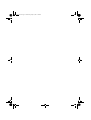 2
2
-
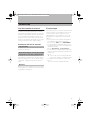 3
3
-
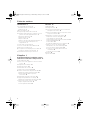 4
4
-
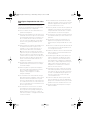 5
5
-
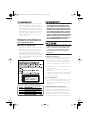 6
6
-
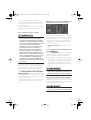 7
7
-
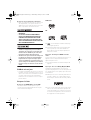 8
8
-
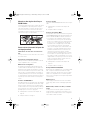 9
9
-
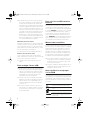 10
10
-
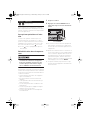 11
11
-
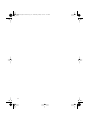 12
12
-
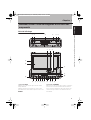 13
13
-
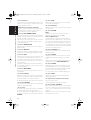 14
14
-
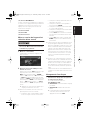 15
15
-
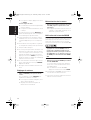 16
16
-
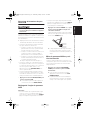 17
17
-
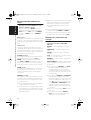 18
18
-
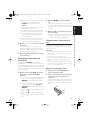 19
19
-
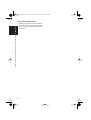 20
20
-
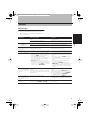 21
21
-
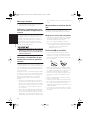 22
22
-
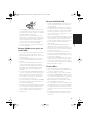 23
23
-
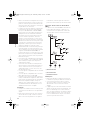 24
24
-
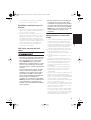 25
25
-
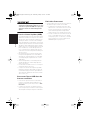 26
26
-
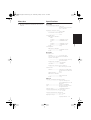 27
27
-
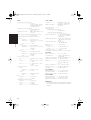 28
28
-
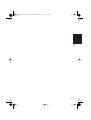 29
29
-
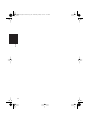 30
30
-
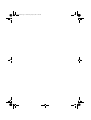 31
31
-
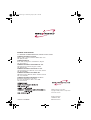 32
32
Pioneer AVIC X1 R Manuel utilisateur
- Catégorie
- Systèmes de navigation automobile
- Taper
- Manuel utilisateur
- Ce manuel convient également à